Rozwiąż problem podłączenia Hamachi do karty sieciowej
Hamachi - specjalne oprogramowanie, które pozwala budować własne bezpieczne sieci za pośrednictwem Internetu. Wielu graczy pobiera program do gry w Minecrafta, Counter Strike itp. Pomimo prostoty ustawień, czasami w aplikacji występuje problem z połączeniem z kartą sieciową, która jest korygowana dość szybko, ale wymaga pewnych działań od użytkownika. Zastanów się, jak to się robi.
Spis treści
Dlaczego występuje problem z połączeniem z kartą sieciową
Teraz przejdziemy do ustawień sieci i wprowadzimy w nich pewne korekty. Sprawdźmy, czy problem nadal występuje, jeśli tak, zaktualizujemy Hamachi do najnowszej wersji.
Ustawienia połączenia sieciowego na komputerze
1. Przejdź do "Panelu sterowania" - "Sieć i Internet" - "Centrum sieci i udostępniania" .
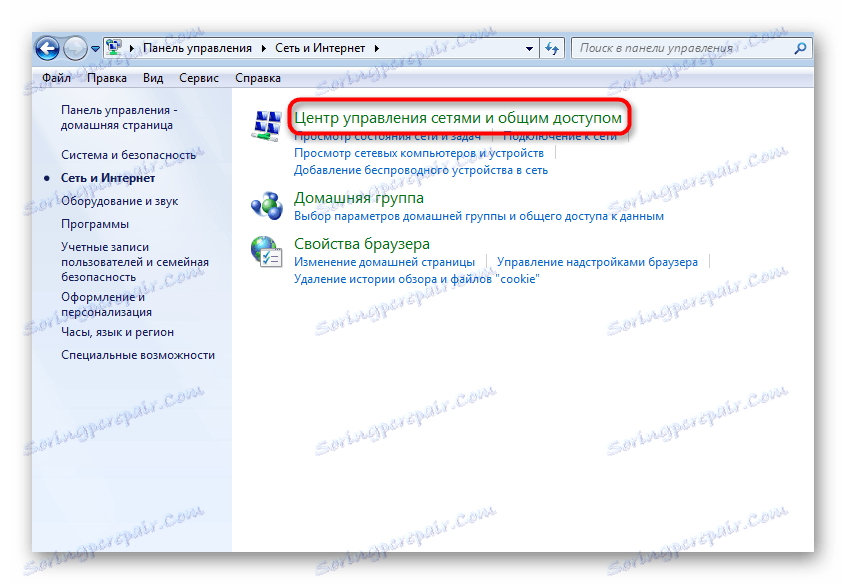
2. W lewej części okna wybierz "Zmień ustawienia adaptera" z listy.
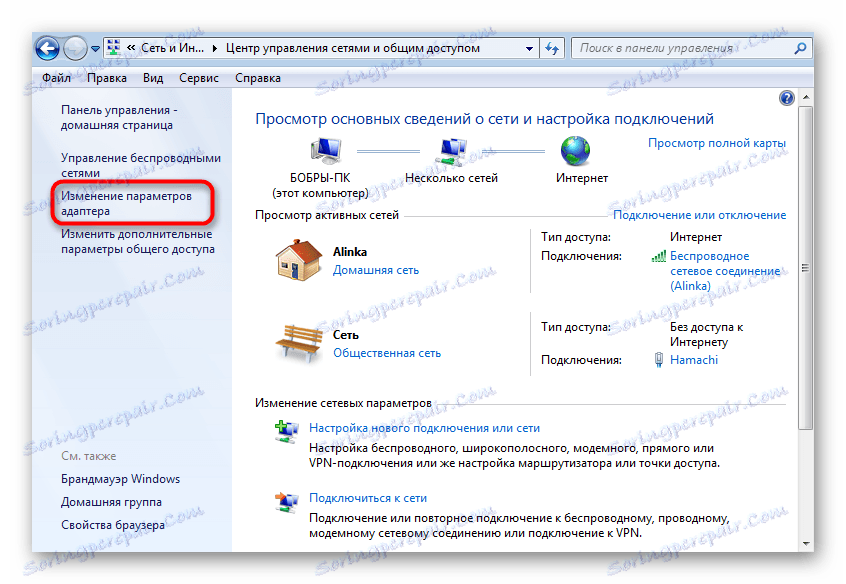
3. Kliknij kartę "Zaawansowane" i przejdź do "Opcji zaawansowanych" .
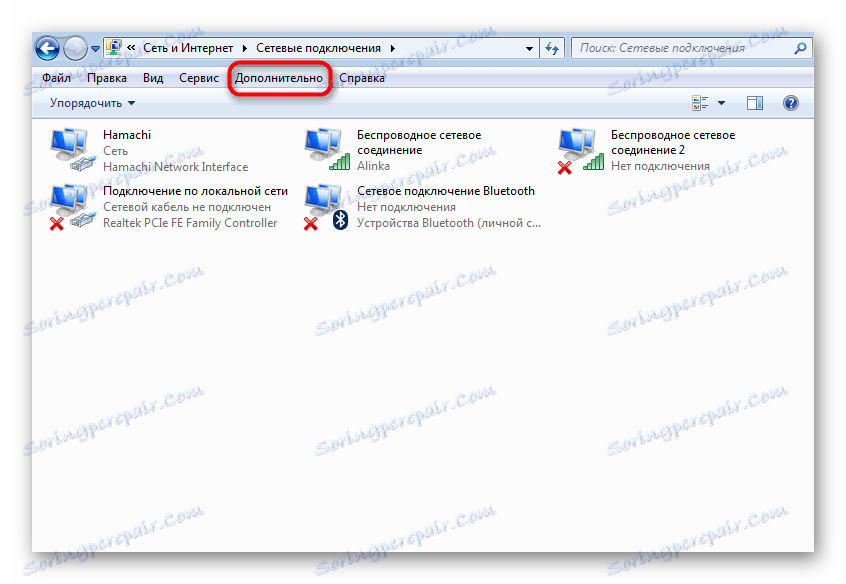
Jeśli nie masz karty "Zaawansowane" , przejdź do "Rozmieść" - "Widok" i kliknij "Pasek menu" .
4. Interesują nas adaptery i wiązania . W górnej części okna widzimy listę połączeń sieciowych, między innymi Hamachi. Przesuń go na górę listy za pomocą specjalnych strzałek i kliknij "OK" .

5. Uruchom ponownie program.
Z reguły na tym etapie większość użytkowników ma problem znikający. W przeciwnym przypadku przejdź do następnej metody.
Problem z aktualizacją
1. Tryb automatycznej aktualizacji jest dostępny w Hamachi. Bardzo często występują problemy z połączeniem z powodu nieprawidłowych ustawień w tej części programu. Aby to naprawić, w głównym oknie znajduje się zakładka "System" - "Parametry" .
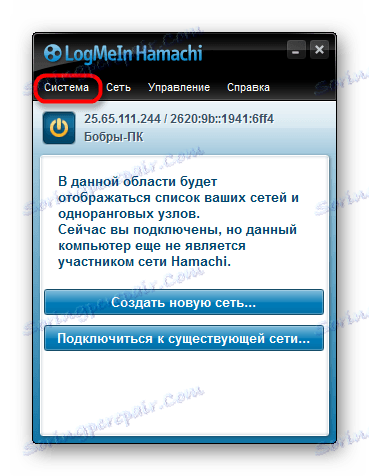
2. W oknie, które się otworzy, w jego lewej części przejdź także do "Opcje" - "Ustawienia zaawansowane" .
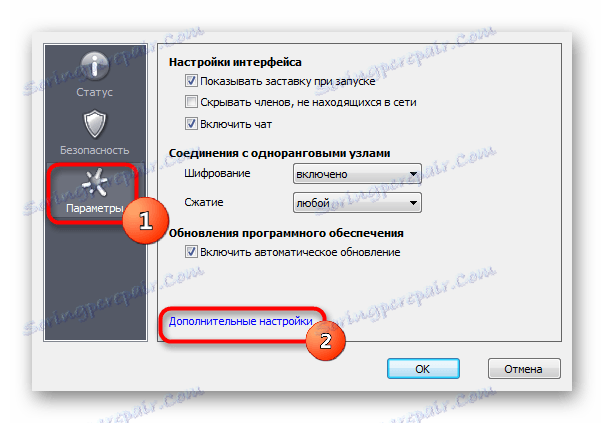
3. A następnie w "Ustawienia podstawowe" .
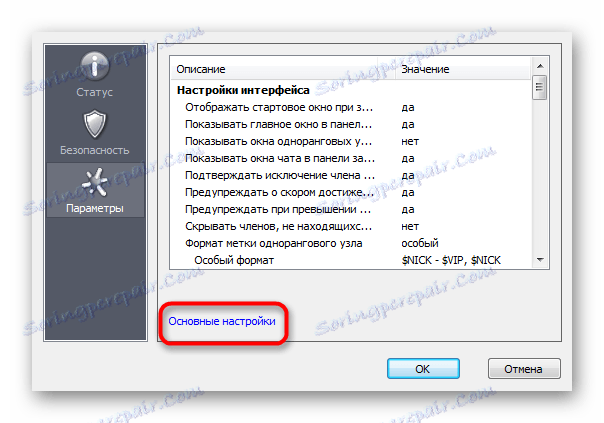
4. Tutaj należy zaznaczyć pole wyboru obok opcji Aktualizacje automatyczne . Uruchom ponownie komputer. Upewnij się, że Internet jest podłączony i działa. Po uruchomieniu Hamachi musi ustalić obecność aktualizacji i zainstalować je.

5. Jeśli pole wyboru jest obecne, a nowa wersja nie została pobrana, przejdź do okna głównego do karty "Pomoc" - "Sprawdź dostępność aktualizacji" . Jeśli aktualizacje są dostępne, aktualizujemy je ręcznie.
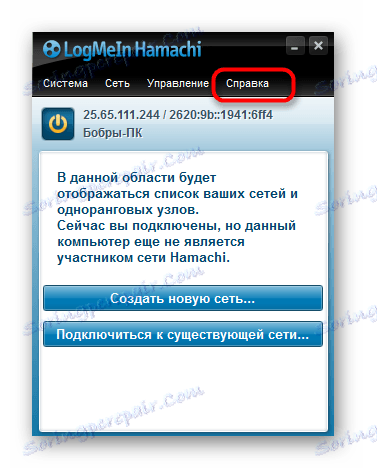
Jeśli to nie pomogło, najprawdopodobniej problem tkwi w samym programie. W takim przypadku warto go usunąć i pobrać najnowszą wersję z oficjalnej strony.
6. Zauważ, że standardowa deinstalacja za pomocą "Panelu sterowania" nie wystarczy. To dezinstalacja pozostawia wiele "ogonów", które mogą zakłócać instalację i użytkowanie nowo zainstalowanego Hamachi. Na przykład, aby całkowicie odinstalować programy, musisz użyć oprogramowania innej firmy Revo Uninstaller .
7. Otwórz go i wybierz nasz program, a następnie kliknij "Usuń" .
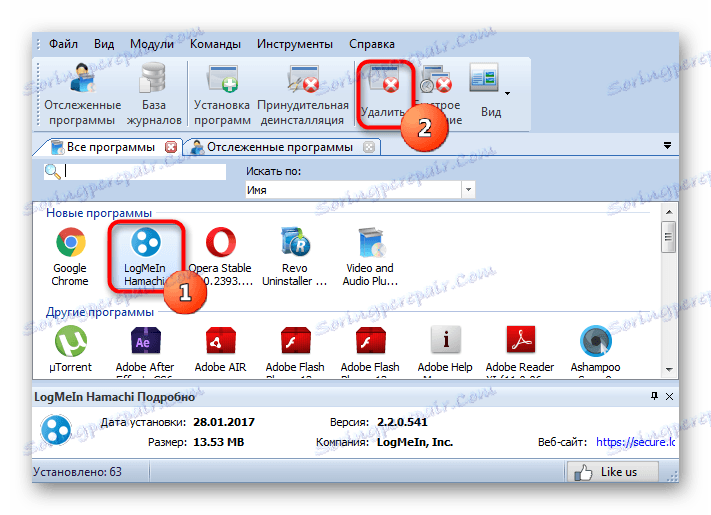
8. Najpierw uruchomi się standardowy kreator deinstalacji, po którym program poprosi o wyszukanie pozostałych plików w systemie. Użytkownik musi wybrać tryb, w tym przypadku jest "Umiarkowany" i kliknąć "Skanuj"
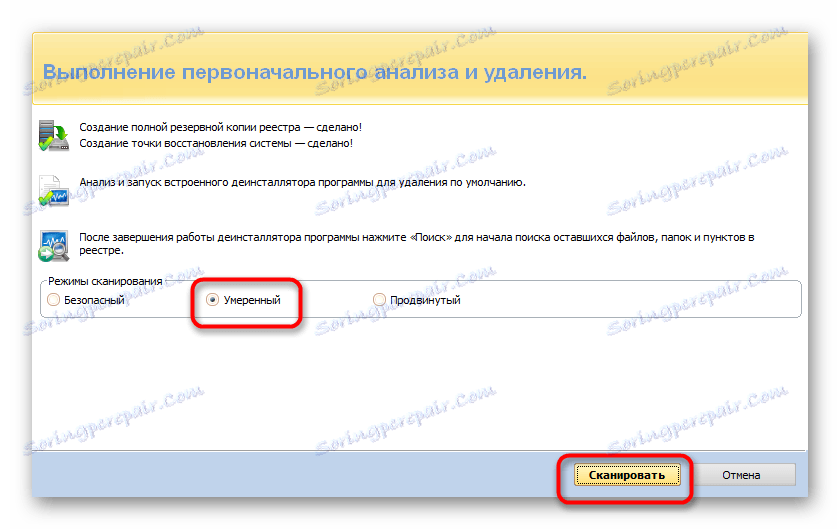
Potem Hamachi zostanie całkowicie usunięty z komputera. Teraz możesz kontynuować instalację bieżącej wersji.
Często po wykonanych akcjach połączenie jest wykonywane bez problemów i nie przeszkadza użytkownikowi. Jeśli nadal istnieje, możesz napisać list do działu pomocy technicznej lub ponownie zainstalować system operacyjny.